あなたは、いくつかを持っている場合 アプリケーション 私はかなり頻繁にそれらを使用するために使用 Windows そして持っていたい 高速アクセス それらにはいつでも、この方法は、追加すること ショートカット 彼らのためにある 右クリックメニュー (コンテキストメニュー)で Desktop。 そうすれば群集する必要はありません desktopまたは、それぞれのアプリケーションのアイコンが表示された[スタート]メニューですが、マウスを数回クリックするだけですばやくアクセスできます。 たとえば、非常に頻繁にアクセスされるアプリケーションのXNUMXつが Paint (適用 にインストールされている他のアプリケーション Windows)、あなたが追加することができます ショートカット in 右クリックメニュー desktop シンプルによる レジストリハック.
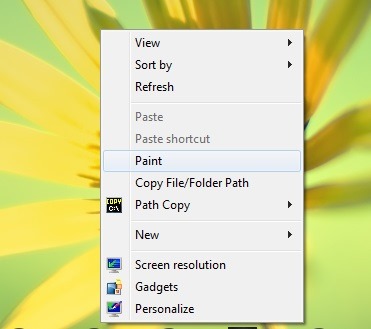
インストールされているアプリケーションのショートカットを追加するにはどうすればよいですか Windows 右クリックメニュー Desktop?
- オープン レジストリエディタ (タイプ: regeditを in ラン そして、与えます Enter)
- その後に移動 HKEY_CLASSES_ROOT \ディレクトリ\背景\シェル
- 左側の、キーの下にある shell あなたが与えるために新しいキーを作成します。 アプリケーション名 あなたは、この場合、(コンテキストメニューに追加したい Paint)
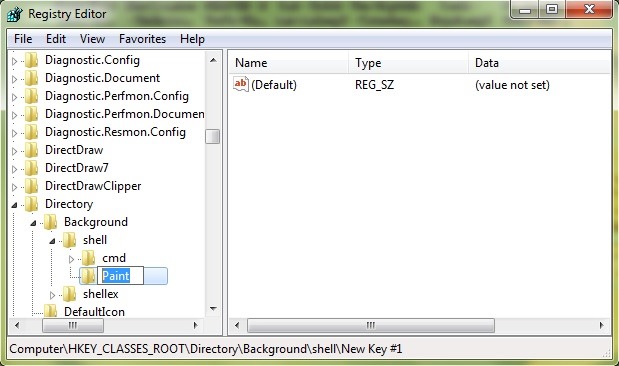
- その後は、再び新たに作成されたキーの下に(つまり。 Paint)、あなたが名前を与えるために新しいキーを作成します。 command
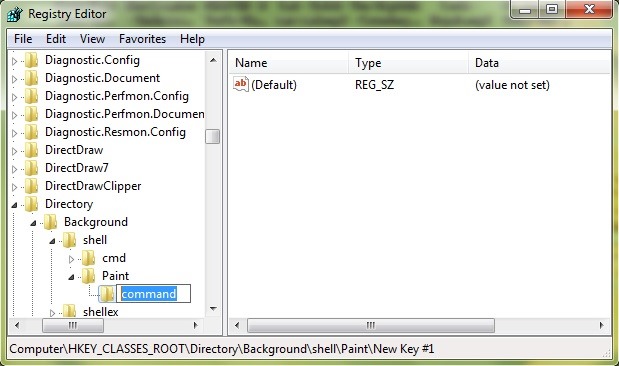
- 以下 command右側には、入力文字列を変更する Default in アプリケーションへのパス (path)あなたはこのアプリケーション以来、この場合には、(右クリックメニューにアクセスしたい Paint、入力してください Default 値 C:\Windows\System32\mspaint.exeファイル)
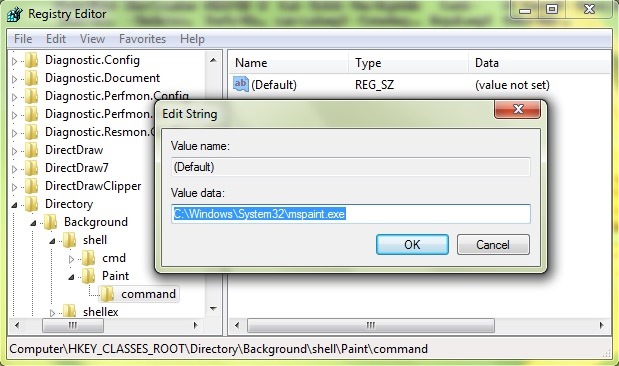
あなたは、これらを行った後 レジストリの変更、進んでください Desktop し、右クリックメニューを開きます。 あなたはそれに新しいエントリがわかります アプリケーション名 メニューを追加することを(アプリケーションにアクセスするために、そのエントリをクリックします)。
注: システム レジスタの変更は、システムの再起動を必要とせずにすぐに有効になります。 レジストリに変更を加える前に、レジストリのバックアップまたはシステムの復元ポイントを作成して、考えられる結果 (システムまたはそれにインストールされているアプリケーションの誤動作など) を回避してください。
STEALTH SETTINGS - 方法 add のアプリケーションのショートカット Windows コンテキストメニュー